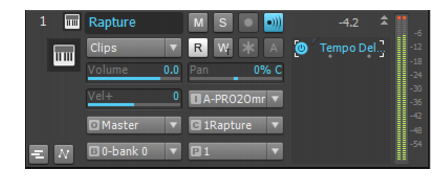Il existe désormais un nouveau type de pistes dans SONAR : les pistes d'instruments simplifient l'utilisation des synthés virtuels. Chaque piste d'instrument est en fait constituée de deux pistes, une piste MIDI et une piste audio, lesquelles sont associées au même synthé virtuel et regroupées sur une seule tranche de piste. Les pistes d'instruments permettent de contrôler les données MIDI envoyées vers le synthé virtuel et le signal audio émis par ce synthé.


et sélectionnez le synthé virtuel de votre choix dans le menu contextuel.
La boîte de dialogue Options d'insertion du synthé virtuel s'affiche.
. Ces pistes portent par défaut le nom de l'instrument qu'elles contiennent.
Comme les pistes d'instruments regroupent une piste MIDI et une piste audio, leurs tranches comprennent des commandes audio et MIDI.Les tranches de pistes d'instruments contiennent des commandes d'entrée MIDI et de sortie audio. En interne, la sortie MIDI est assignée à l'entrée MIDI du synthé virtuel et l'entrée audio à la sortie principale du synthé.Le tableau suivant décrit les commandes disponibles sur les pistes d'instruments et indique si ces commandes s'appliquent à des données audio ou MIDI.

Tip - Searching Documentation
Tip: To search for a specific topic, type your search query in the Search Cakewalk.com field at the top right of this page.
When the search results appear, click which product's documentation you would like to search to filter the search results further.
Note - Using Offline Help
Note: If you prefer to always use offline Help, go to Edit > Preferences > File > Advanced in your Cakewalk software and select Always Use Offline Help.
If you are not connected to the internet, your Cakewalk software will default to showing offline help until an internet connection becomes available.